| 主机参考:VPS测评参考推荐/专注分享VPS服务器优惠信息!若您是商家可以在本站进行投稿,查看详情!此外我们还提供软文收录、PayPal代付、广告赞助等服务,查看详情! |
| 我们发布的部分优惠活动文章可能存在时效性,购买时建议在本站搜索商家名称可查看相关文章充分了解该商家!若非中文页面可使用Edge浏览器同步翻译!PayPal代付/收录合作 |
如何在Web主机管理器(WHM)中安装SSL证书?详细教程如下:
1.登录WHM
输入您的用户名/密码,然后单击登录。

2.去你的主页。

3.单击SSL/TLS按钮

4.在SSL/TLS管理器页面中,单击在域上安装SSL证书。

5.在域字段中,输入受SSL证书保护的域名。
6.将您的证书文件复制并粘贴到相应的文本框中。
证书–这是颁发给您的域的服务器证书。
私钥–这是您在生成过程中创建的私钥。
证书颁发机构包(可选)–这些是您的中间证书,允许浏览器和设备知道谁颁发了您的可信证书。
7.单击安装。
在正确的框中输入证书文件后,单击安装。
1:您不需要“为邮件服务启用SNI”。服务器名称指示(SNI)应该仅在多个主机名被用作来自通过HTTPS的相同IP地址的服务器时使用。
2:您或您的web主机可能需要重新启动Apache服务器,证书才能生效。
SSL证书安装完成后,可以在浏览器的地址栏输入https://+域名,查看安装是否成功。
这几篇文章你可能也喜欢:
- 域名或服务器上是否安装了SSL证书?
- 如何在我的服务器上安装 SSL 证书?(如何在我的服务器上设置 SSL 证书)
- Apache 配置 https 支持 SSL 教程(Apache 配置 https)
- 使用 Nginx 设置 https 服务器的教程(nginx 设置)
- 如何在 Microsoft Exchange 2010 上安装 SSL 证书
本文由主机参考刊发,转载请注明:如何在Web主机管理器中安装SSL证书(WHM) https://zhujicankao.com/85713.html
 主机参考
主机参考










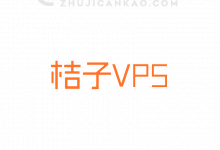




评论前必须登录!
注册